发布时间:2016-01-22 14: 27: 30
Navicat 表单查看方便表单查看、更新或删除数据,显示当前的记录:栏位名及其值。表单的弹出菜单包括这些功能:设置栏位值为 Null 或空白字符串、使用当前栏位值为筛选、设置表单查看格式及更多,导览栏可以快速切换记录、插入、更新或删除记录。需要注意的是,Navicat 表单查看只适用于完整版本。
Navicat 官方有奖问卷调查:调查已结束
一、排序、查找或替换记录
排序:将光标移动到想要排序内容的列标题,点击列的右边并选择“递增排序”、“递减排序”或“移除排序”。
查找:查找对话框便于在编辑窗口中快速搜索文本,在菜单点击编辑->查找或按 CTRL+F,选择“查找数据”并输入搜索字符串。
替换:打开替换对话框,勾选“替换”框并输入要搜索及替换的文本,点击“替换”按钮即可开始第一个替换。
具体内容可参考Navicat 教程:排序、查找或替换记录。
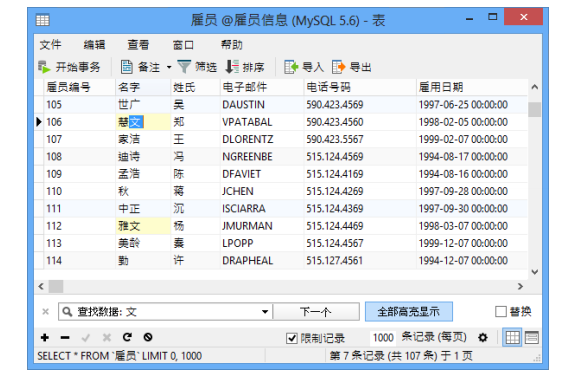
二、操作原始数据
“原始数据模式”编辑数据提供方便和直接方法来应用服务器内建函数,使用原始数据模式功能,从菜单选择查看->原始数据模式。
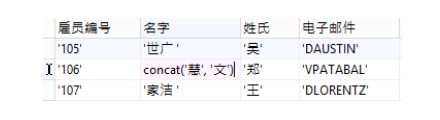
三、筛选记录
可使用下列方法筛选网格数据:
1. 在栏位上右击并在弹出菜单选择“筛选”,用当前已选择列的值筛选记录。
2. 自定义筛选对话框可快速创建一个简单的筛选。
3. 用复杂的方式自定义筛选。
具体内容可参考Navicat 教程:如何筛选记录。
四、设置表网格格式
A. 移动列
1. 点击列标题并按住鼠标左键。
2. 移动鼠标直到双黑线出现在所需的位置。
3. 放开鼠标,列将会移动。
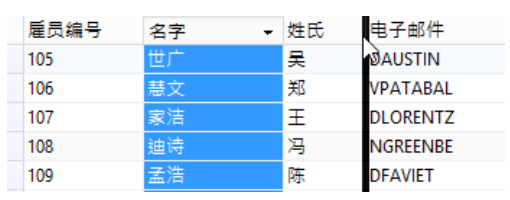
B. 冻结已选择的列
如果表中有很多列,而且想冻结一或多个列,只需在想冻结的列上右击并选择显示->冻结已选择的列,或从菜单选择查看->冻结已选择的列。
C. 设置列宽
● 点击列顶部右边界并拖曳到左或右。
● 双击列顶部右边界获取列的适合宽度。
D. 设置行高
在表网格上右击并选择显示->设置行高,或从菜单选择查看->设置行高。在 设置行高对话框指定行高,默认值是 17。
具体内容可参考Navicat 教程:如何设置表网格格式。
展开阅读全文
︾